การเพิ่ม Windows Vista เวิร์กสเตชันเข้าเป็นสมาชิกโดเมน
ในการใช้งานเครื่องคอมพิวเตอร์ที่ใช้ระบบปฏิบัติการวินโดวส์ จะมีอยู่ 2 ลักษณะด้วยกัน คือ Workgroup และ Domain โดยรายละเอียดของทั้ง 2 ลักษณะ มีดังนี้
Workgroup
การใช้งานในแบบ Workgroup นั้น จะเป็นการใช้งานทั่วไปของผู้ใช้ตามบ้าน หรือว่าเป็นการใช้งานในหน่วยงานที่มีขนาดเล็กและไม่มีการการติดตั้งให้บริการ Acitve Directory อยู่บนระบบเครือข่าย โดยชื่อของ Workgroup นั้น จะถูกกำหนดในขั้นตอนการติดตั้ง ซึ่งค่าดีฟอลท์จะเป็น "Workgroup" และสามารถมีสมาชิกเป็นเครื่องคอมพิวเตอร์ที่ใช้ระบบปฏิบัติการ Windows 98, Windows ME, Windows 2000 Professional, Windows XP Home และ Professional, Windows 2000 Server, Windows Server 2003 และ Windows Vista ทุกเวอร์ชัน
สำหรับการแชร์ทรัพยากรต่างๆ เช่น ไฟล์และโฟลเดอร์, เครื่องพิมพ์ เป็นต้น จะเป็นการแชร์ในแบบ Peer-to-Peer โดยในการเข้าใช้งานนั้นอาจมีความยุ่งยากมาก ถ้าหากมีการกำหนดยูสเซอร์และพาสเวิร์ดไว้ ดังนั้นการใช้งานจึงเหมาะกับการใช้ในระบบเครือข่ายที่มียูสเซอร์ไม่มากนัก
Domain
การใช้งานในแบบ Domain นั้น ส่วนมากจะนิยมใช้งานองค์การที่ขนาดกลางจนถึงใหญ่ โดยมีเงื่อนไขที่สำคัญ คือ ต้องมีการติดตั้ง Acitve Directory ให้บริการบนระบบเครือข่าย โดยชื่อของ Domain นั้น จะถูกกำหนดในขั้นตอนการติดตั้ง Active Directory และแบ่งสมาชิกออกเป็น 3 ประเภทใหญ่ๆ คือ
1. Domain Controller (DC) ทำหน้าที่ควบคุมการทำงานของ Domain มีสมาชิกเป็นเครื่องคอมพิวเตอร์ที่ใช้ระบบปฏิบัติการ Windows 2000 Server และ Windows Server 2003 เท่านั้น
2. Member Server ทำหน้าที่ให้บริการต่างๆ เช่น File Server, Print Server, DHCP Server,Web Server เป็นต้น สมาชิกของกลุ่มนี้ สามารถเป็นเครื่องคอมพิวเตอร์ที่ใช้ระบบปฏิบัติการ Windows 2000 Server และ Windows Server 2003 เท่านั้น
3 Member Computer เป็นเครื่องคอมพิวเตอร์สมาชิกของโดเมน เป็นผู้ใช้ทรัพยากรต่างๆ ของโดเมน เช่น User Account, Services, System Policies เป็นต้น สมาชิกกลุ่มนี้สามารถถูกควบคุมและจัดการได้โดย DC และสมาชิกจะเป็นเครื่องคอมพิวเตอร์ที่ใช้ระบบปฏิบัติการWindows 98, Windows ME, Windows 2000 Pro, Windows XP,Windows 2000 Server, Windows Server 2003 และ Windows Vista
การแชร์ทรัพยากรต่างๆ ในระบบ Domain นั้น จะเป็นการแบบรวมศูนย์ ซึ่งโดยทั่วไปเครื่องคอมพิวเตอร์ที่เป็น Member Server จะรับหน้าที่ในการให้บริการแชร์ทรัพยากรต่างๆ เช่น ไฟล์และโฟลเดอร์, เครื่องพิมพ์ เป็นต้น และเมื่อยูสเซอร์ต้องการเข้าใช้งานทรัยากรที่แชร์บนระบบโดเมนก็จะใช้ "Domain user" ซึ่งเก็บอยู่บน DC เป็นตัวตรวจสอบสิทธิ์ในการใช้งาน ทำให้การจัดการระบบ User & Password สามารถทำได้ง่ายกว่าแบบ Workgroup เนื่องจากสามารถจัดการจากส่วนกลางได้ ดังนั้นการใช้งานในลักษณะ Domain จึงเหมาะสำหรับการใช้งานในระบบที่ใหญ่และมีผู้ใช้ค่อนข้างมาก
การเตรียมความพร้อมก่อนเข้าเป็นสมาชิกของโดเมน
การเพิ่มคอมพิวเตอร์ที่ใช้ระบบปฏิบัติการ Windows Vista เข้าเป็นสมาชิกของโดเมนได้นั้น จะต้องทำโดยยูสเซอร์ที่เป็นสมาชิกของกลุ่ม Domain Admins โดยก่อนที่จะสามารถเพิ่มคอมพิวเตอร์ที่ใช้ระบบปฏิบัติการ Windows Vista เข้าเป็นสมาชิกของโดเมนได้นั้น จะต้องทำการความพร้อมในด้านต่างๆ ดังนี้
1. เตรียมโดเมนยูสเซอร์และพาสเวิร์ดที่มีสิทธิ์ในการเพิ่มเครื่องคอมพิวเตอร์เข้าเป็นสมาชิกของโดเมน
2. ทำการคอนฟิกค่า IP Address และ DNS Server ของเครื่องคอมพิวเตอร์ที่จะเข้าเป็นสมาชิกของโดเมน ให้สอดคล้องกับของระบบ Active Directory
3. ทำการเชื่อมต่อเครื่องคอมพิวเตอร์ที่จะเพิ่มเข้าเป็นสมาชิกของโดเมนเข้ากับระบบเครือข่าย และทดสอบการใช้งาน โดยจะต้องสามารถติดต่อกับ DNS Server และ Domain Controler ของ Active Directory ได้
4. เตรียมโดเมนยูสเซอร์และพาสเวิร์ดที่เป็นระดับ "User" สำหรับใช้ทดสอบการใช้งาน
ในการทดสอบของผมครั้งนี้กระทำบนโดเมนสำหรับใช้ในการทดสอบโดยเฉพาะ ซึ่งผมทราบชื่อโดเมนยูสเซอร์และพาสเวิร์ดที่มีสิทธิ์ในการเพิ่มเครื่องคอมพิวเตอร์เข้าเป็นสมาชิกของโดเมน และเครื่องคอมพิวเตอร์ที่จะเพิ่มเข้าเป็นสมาชิกของโดเมน สามารถติดต่อการสื่อสารกับ DNS Server และ DC ของ Active Directory ได้อย่างไม่มีปัญหา สำหรับท่านที่ต้องการทดลอง ไม่แนะนำให้ทำบนเครื่องที่ใช้งานจริงนะครับ แต่ถ้าต้องการทำจริงๆ ก็ให้ทำการสำรองระบบและข้อมูลต่างๆ และเก็บไว้ในที่ปลอดภัยให้เรียบร้อยก่อนนะครับ ทั้งนี้เพื่อเอาไว้ใช้ทำการกู้คืนระบบในกรณีเหตุฉุกเฉินครับ
การเพิ่มเครื่อง Windows Vista เวิร์กสเตชันเข้าเป็นสมาชิกโดเมน
เมื่อเครื่องคอมพิวเตอร์ที่จะทำการเพิ่มเข้าเป็นสมาชิกของโดเมน ได้รับการตั้งค่าต่างๆ ถูกต้องเรียบร้อยแล้ว ก็สามารถทำการเพิ่มเข้าเป็นสมาชิกของโดเมนตามขั้นตอนต่อไปนี้
1. คลิกปุ่ม Start คลิก Control Panel คลิก System and Maintenance คลิก System
2. ในหน้าต่าง System คลิก Advanced System Settings ดังรูปที่ 1

รูปที่ 1 Computer Name
3. ในหน้าไดอะล็อกบ็อกซ์ User Account Control ดังรูปที่ 2 ให้คลิก Continue
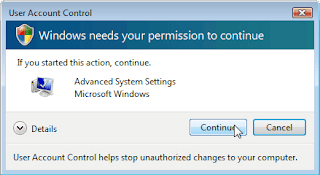
รูปที่ 2 User Account Control
4. ในหน้าไดอะล็อกบ็อกซ์ System Properties ที่แท็บ Computer Name คลิก Change ดังรูปที่ 3

รูปที่ 3 System Properties
5. ในไดอะล็อกบ็อกซ์ Computer Name/Domain Changes ในส่วน Member of ให้คลิกเลือก Domain แล้วพิมพ์ชื่อโดเมนที่ต้องการเข้าเป็นสมาชิกในช่องด้านล่างดังรูปที่ 4

รูปที่ 4 Computer Name/Domain Changes
6. วินโดวส์จะแสดงไดอะล็อกบ็อกซ์ Windows Security ให้ใส่ยูสเซอร์และพาสเวิร์ดดังรูปที่ 5 ให้ใส่โดเมนยูสเซอร์และพาสเวิร์ดที่มีสิทธิ์ในการเพิ่มเครื่องคอมพิวเตอร์เข้าเป็นสมาชิกของโดเมน ดังรูปที่ 5

รูปที่ 5 Windows Security
7. หากการเพิ่มสำเร็จวินโดวส์จะแสดงไดอะล็อกบ็อกซ์ Welcome to Your_Domain ดังรูปที่ 6 ให้คลิก OK

รูปที่ 6 Welcome to Your_Domain
8. จากนั้นวินโดวส์จะแจ้งข้อความให้ทำการรีสตาร์ทคอมพิวเตอร์เพื่อให้การเปลี่ยนแปลงมีผลดังรูปที่ 7 ให้คลิก OK สองครั้ง

รูปที่ 7 Restart Computer
9. จากนั้นในไดอะล็อกบ็อกซ์ Sysem Properties ให้คลิก Close ซึ่งวินโดวส์จะแจ้งข้อความให้ทำการรีสตาร์ทคอมพิวเตอร์เพื่อให้การเปลี่ยนแปลงมีผล ดังรูปที่ 8 ให้คลิก Restart Now เพื่อทำการรีสตาร์ทเครื่องคอมพิวเตอร์ในทันที

รูปที่ 8 Microsoft Windows
10. หลังจากที่เครื่องคอมพิวเตอร์ทำการรีสตาร์ทเสร็จก็จะแสดงหน้าต่าง Log on to ดังรูปที่ 9 ในช่อง User name ให้ใส่ชื่อยูสเซอร์ที่ต้องการล็อกออน หากเป็นต้องการล็อกออนเข้าโดเมนก็ให้ใส่เป็น Domain name\Domain user name ถ้าหากไม่ต้องการล็อกออนเข้าโดเมนก็ให้ใส่เป็น Computer name\Local user name จากนั้นใส่พาสเวิร์ดในช่อง Password เสร็จแล้วกด Enter หรือคลิกที่ไอคอนรูปลูกศร (ใน Windows Vista จะไม่แสดงไดอะล็อกบ็อกซ์ให้กดปุ่ม Control+Alt+Delete เพื่อทำการล็อกออนเหมือนบน Windows XP)

รูปที่ 9 Log on to
11. หากต้องการความช่วยเหลือก็ให้คลิกที่ How do I log on to another domain? ซึ่งวินโดวส์จะแสดงหน้าไดอะล็อกบ็อกซ์ดังรูปที่ 10

รูปที่ 10 How do I log on to another domain
12. หากการใส่ยูสเซอร์เนมและรหัสผ่านถูกต้อง ก็จะเข้ายังหน้าเดสก์ท็อปของ Windows Vista ซึ่งยูสเซอร์สามารถใช้งานต่างๆ ได้ ตามปกติ
Add Windows Vista Workstation to Domain Active Directory AD
© 2007 All Rights Reserved.








0 Comment:
Post a Comment